
व्हाट्सएप सबसे लोकप्रिय मैसेजिंग ऐप है, और यह केवल टेक्स्ट या ऑडियो संदेश भेजने की क्षमता से कहीं अधिक प्रदान करता है। पिछले कुछ अद्यतनों के साथ इसने कुछ उपयोगी नई सुविधाएँ जोड़ी हैं। इन नई सुविधाओं के लिए धन्यवाद, ऐप का उपयोग करना बहुत आसान और अधिक आरामदायक है। सुविधाएँ स्पष्ट दृष्टि में नहीं हैं, इसलिए आपको पहले से मौजूद कुछ विकल्पों को नए तरीके से उपयोग करने की आवश्यकता होगी।
निम्नलिखित कुछ बेहतरीन व्हाट्सएप फीचर और ट्रिक्स हैं जिनके बारे में आप शायद नहीं जानते हैं।
<एच2>1. ऑडियो बटन को लंबे समय तक दबाए बिना ऑडियो संदेश रिकॉर्ड करेंपहले आपको ऑडियो संदेश रिकॉर्ड करने की अवधि के लिए ऑडियो बटन दबाना पड़ता था। अगर आपकी उंगली फिसल जाती है, तो आपको दूसरा ऑडियो संदेश भेजना होगा और यह याद रखने की कोशिश करनी होगी कि आपने कहां छोड़ा था।
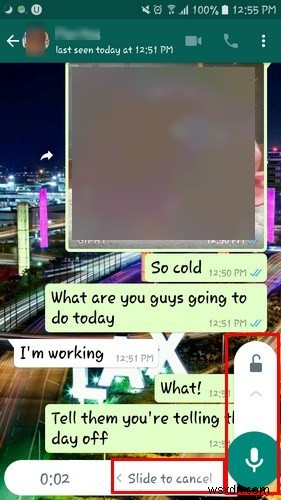
ऑडियो बटन दबाने पर आपको दो विकल्प दिखाई देंगे। बाईं ओर आपको ऑडियो छोड़ने का विकल्प दिखाई देगा, लेकिन ऑडियो बटन के ऊपर एक लॉक है। अपनी अंगुली को उस ताले की ओर खिसकाएं और जाने दें। एक बार ऐसा करने के बाद, यह तब तक रिकॉर्ड होता रहेगा जब तक आप "भेजें" बटन नहीं दबाते।
2. अपने डिवाइस की गैलरी से चैट वॉलपेपर के रूप में एक छवि जोड़ें
डिफ़ॉल्ट चैट पृष्ठभूमि सादा और उबाऊ है। आपको यह जानकर खुशी होगी कि आप इसे आसानी से बदल सकते हैं।
कोई भी बातचीत खोलें और ऊपर दाईं ओर तीन लंबवत बिंदुओं पर टैप करें।
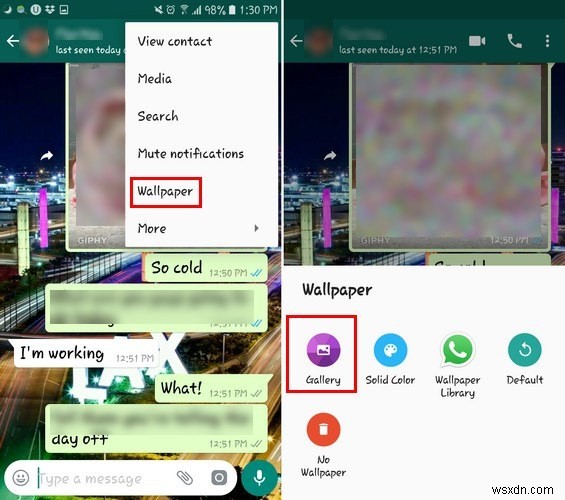
"गैलरी" विकल्प के बाद "वॉलपेपर" चुनें। अपने Android डिवाइस पर मौजूद किसी भी छवि का चयन करें, और यह आपके द्वारा खोले गए प्रत्येक वार्तालाप में दिखाई देगी।
3. उपयोगी WhatsApp कीबोर्ड शॉर्टकट
यदि आप डेस्कटॉप से व्हाट्सएप एक्सेस करने के लिए व्हाट्सएप वेब का उपयोग कर रहे हैं, तो आप निम्न कीबोर्ड शॉर्टकट का उपयोग कर सकते हैं और अधिक कुशल हो सकते हैं।
- Ctrl + N - नई चैट शुरू करें
- Alt + F4 - बंद करें
- Ctrl + A - सभी चुनें
- Ctrl + Shift + N - नया समूह शुरू करें
- Ctrl + Z - पूर्ववत करें
- Ctrl + Shift + Z - फिर से करें
- Ctrl + P - प्रोफ़ाइल स्थिति खोलें
- Ctrl + V - पेस्ट करें
- Ctrl + C - कॉपी
- Ctrl + X - Cut
- Ctrl + F - Search
- Ctrl + E - आर्काइव चैट
- Ctrl + Shift + U - अपठित के रूप में चिह्नित करें
- Ctrl + बैकस्पेस - चैट हटाएं
4. माउस (व्हाट्सएप वेब) का उपयोग किए बिना इमोजी डालें
सभी इमोजी को सही के लिए देखना समय लेने वाला हो सकता है। यह तब और भी निराशाजनक होता है जब आप पाते हैं कि जिसे आप ढूंढ रहे हैं वह वहां भी नहीं है। यह जानने का सबसे तेज़ तरीका है कि आप जिस इमोजी की तलाश कर रहे हैं वह मौजूद है या नहीं। उदाहरण के लिए, :car . जैसे ही आप इसे टाइप करना समाप्त कर देंगे, इमोजी दिखाई देगा (यदि व्हाट्सएप के पास है)।
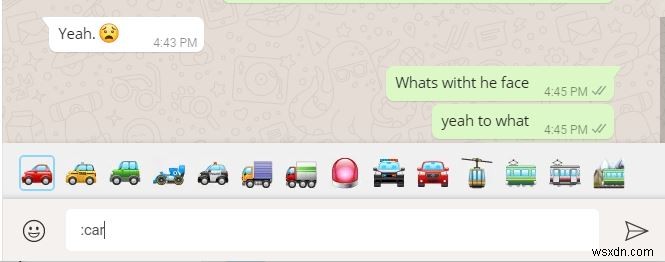
4. एक ही कंप्यूटर (व्हाट्सएप वेब) पर एक से अधिक व्हाट्सएप अकाउंट का उपयोग करें
यदि आपके पास दो WhatsApp खाते हैं जिन्हें आपको खोलने की आवश्यकता है, तो आप एक गुप्त विंडो खोलकर और उस तरह से साइन इन करके ऐसा कर सकते हैं, या आप किसी अन्य ब्राउज़र का उपयोग कर सकते हैं। इस तरह आप एक ही कंप्यूटर पर दो व्हाट्सएप अकाउंट खोल सकते हैं।
5. अपने लिए या सभी के लिए संदेश मिटाएं
व्हाट्सएप को प्राप्त होने वाले अपडेट के साथ, इसमें एक और जरूरी फीचर जोड़ा गया है:संदेशों को भेजने के बाद उन्हें मिटाने में सक्षम होना। यदि आपने गलत व्यक्ति को संदेश भेजा है, तो संदेश -> ट्रैश आइकन पर बस लंबे समय तक दबाएं और आपको संदेश को अपने लिए या सभी के लिए मिटाने का विकल्प देखना चाहिए। ध्यान रखें कि आपके पास संदेश भेजने के बाद उसे हटाने के लिए केवल एक घंटे का समय होता है।
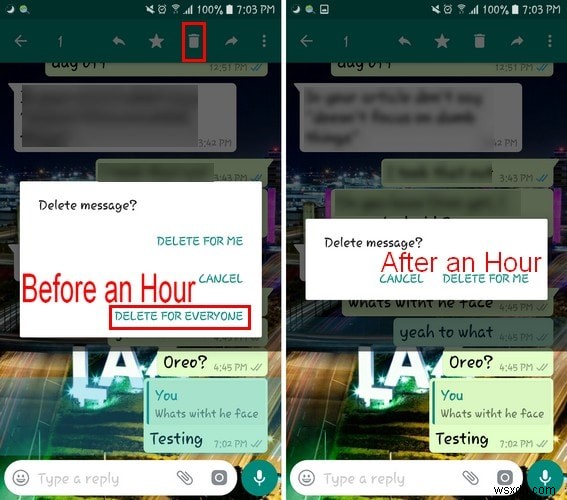
6. मोबाइल डेटा पर ऑटो-डाउनलोड रोकें
यदि आपके मित्र आप पर मीडिया की बौछार करते हैं, तो यह सुविधा तब काम आएगी जब आप अपने मोबाइल डेटा का उपयोग कर रहे हों। आप चीजों को सेट कर सकते हैं ताकि व्हाट्सएप केवल तभी मीडिया डाउनलोड करे जब आप वाई-फाई का उपयोग कर रहे हों, और तब भी आप यह तय कर सकते हैं कि ऐप क्या डाउनलोड कर सकता है और क्या नहीं।
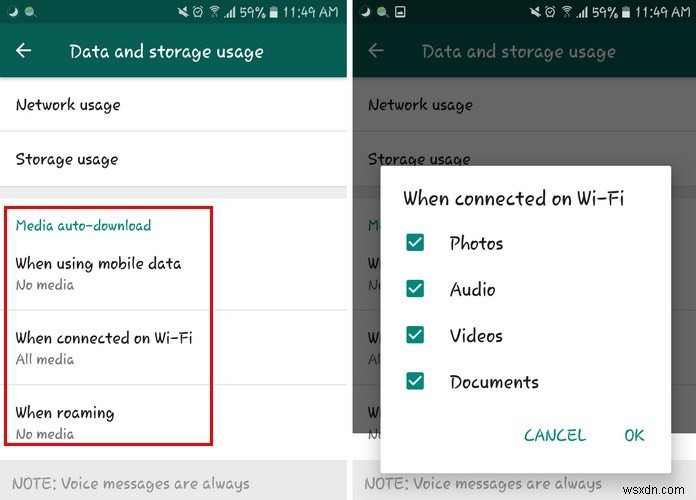
"सेटिंग्स -> डेटा और भंडारण उपयोग" पर जाएं और मीडिया ऑटो-डाउनलोड अनुभाग में आवश्यक परिवर्तन करें। बस उस प्रकार के मीडिया के बॉक्स को चेक करें जिसे आप नहीं चाहते हैं।
7. पता लगाएं कि कौन सा संपर्क/समूह बहुत अधिक संग्रहण का उपयोग कर रहा है
स्टोरेज एक ऐसी चीज है जिससे कई एंड्रॉयड यूजर्स सतर्क रहते हैं। यह देखने के लिए कि कौन सा संपर्क सबसे अधिक संग्रहण का उपयोग कर रहा है, "सेटिंग -> संग्रहण उपयोग" पर जाएं और सूची में पहला संपर्क वह है जो सबसे अधिक संग्रहण लेता है।
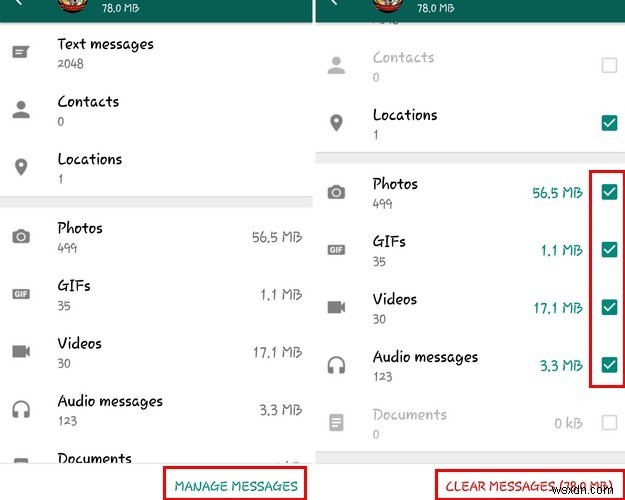
संपर्क पर टैप करके आप देख सकते हैं कि कितने चित्र, GIF, वीडियो, ऑडियो संदेश और संपर्क करने वाले दस्तावेज़ आपको भेजे गए हैं। यदि आप उस संपर्क से सभी मीडिया को मिटाना चाहते हैं, तो नीचे दाईं ओर "संदेश प्रबंधित करें" पर टैप करें। उस पर टैप करने के बाद, उस मीडिया को चेक करें जिसे आप मिटाना चाहते हैं, और जिसे आप रखना चाहते हैं उसे अनचेक करें।
निष्कर्ष
उम्मीद है कि WhatsApp हर अपडेट के साथ और भी उपयोगी फीचर लाता रहेगा। भविष्य के अपडेट में आप कौन सी विशेषता देखना चाहते हैं? हमें टिप्पणियों में बताएं।
